윈도우 7까지는 시작프로그램이 존재해서 부팅시 실행하는 프로그램을 설정 할 수 있었는데요. 10 버전으로 들어와서부터는 윈도우10 시작프로그램 관리가 약간 달라졌습니다. 프로그램을 추가 및 삭제를 하려면 몇가지 창에서 설정이 가능한데, 이런 추가 및 설정 순서에 대해 정리해봤습니다.

1. msconfig에서 시작프로그램 설정을 못한다?

윈도우7 까지는 위의 그림과 같이 startup[또는 시작프로그램]이라는 탭에서 프로그램을 체크 해제를 하여 설정을 했지만 윈도우 10에서는 아래 그림과 같이 작업관리자에서 하라는 말만 나옵니다 즉, 시스템구성에서 시작프로그램 설정을 할 수 없게 됐다는 말입니다. 이는 그 기능이 작업관리자로 이동된것이며 윈도우10 시작프로그램 관리자창 시작프로그램 탭에서 프로그램 설정을 할 수 있습니다.
작업관리자 여는법은 간단합니다. [키보드 시작키] +[키보드 R]을 눌러 실행창을 열고 "Taskmgr"을 입력하고 확인을 눌러도 되고 작업표시줄에서 마우스 오른쪽 버튼을 눌러 [작업관리자(K)]를 눌러도 됩니다. 또한 시작버튼을 누르고 "작업 관리자"라고 바로 입력해도 검색결과로 나옵니다.

그러면 아래그림과 같이 [시작프로그램]탭이 보일겁니다. 클릭하면 밑에 현재 시작프로그램으로 사용되는 SW가 나열되는데요.

여기서 간략히 보면 이름/게시자/상태/시작시 영향등으로 분류하고 있는걸 볼 수 있습니다. 만일 프로그램 사용을 하지 않으려면 작업관리자 창 오른쪽하단에 [사용안함(A)] 버튼을 누르면 사용안하게됩니다. 간단하죠??
* 시작프로그램 파일을 추가 하고 싶은데 어떻게 해야되나??
보통 윈도우 10으로 처음 넘어왔을때 찾기 어려운 부분입니다. 왜냐하면 운영체제에 등록된 프로그램이라면 위의 그림과 같이 작업관리자창에 나오는데요. 만일 단독프로그램[프로그램1개이거나 포터블]인 경우는 따로 파일을 레지스트리에 등록안하기 때문에 시작프로그램으로 등록을 하려면 어디에다가 넣어야 되는지 모릅니다.
해결법은 간단합니다. 시작프로그램 폴더에다가 파일을 넣으면 됩니다. 단, 윈도우7과 그 밑에 운영체제들과 폴더가 다를 수 있으니 어디까지나 윈도우 10을 기준으로 설명드립니다.
a. 키보드 시작키+키보드 R을 눌러 실행창을 엽니다.
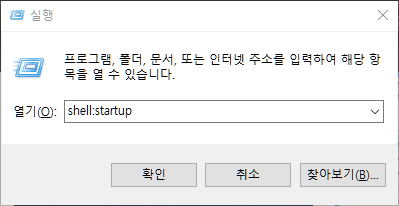
b. 다음과 같이 입력하고 확인버튼을 누릅니다.
- shell:startup
그러면 환경변수에 따라 사용자에 맞게 시작프로그램 경로가 자동으로 뜰겁니다. 다른경로도 있지만 이 방법이 키보드 입력도 적고 찾기 쉬운방법입니다.

폴더 경로 맨 오른쪽으로 보면 끝에 >[시작프로그램]이라고 적혀있는걸 보실 수 있습니다. 여기 경로안에 본인이 시작프로그램으로 사용할 SW를 이동하시면 부팅시 시작프로그램으로 실행이 됩니다. 경로 관해서는 windows10 대부분 버젼에서 동일하기 때문에 위의 경로를 입력하고 파일만 옮기면 별 문제는 없으리라 생각되네요. 이상 글을 마치겠습니다.